
En el mundo moderno, las Historias y Reels de Facebook se han convertido en parte de nuestra rutina diaria, pero errores como “Las Historias de Facebook no funcionan o no se cargan pueden ser un dolor de cabeza al comenzar el día. ¡Pero no te preocupes, tenemos 14 soluciones para deshacerte de ellos y compartir tus historias con tus amigos!
Facebook es la plataforma de redes sociales más popular, con más de 2.958 millones de usuarios activos mensuales 📈. A pesar de ser la plataforma de redes sociales más grande con esta cantidad de usuarios, todavía tiene muchos errores 🐞 en sus funciones principales, como las Historias. Muchos usuarios tienen problemas para publicar historias en Facebook y están muy molestos por eso en este momento 😠.
Según los usuarios afectados, cuando intentan subir una historia a Facebook, esta se queda trabada en el archivo Refinamiento… pantalla. Luego agregaron esa historia. nunca se carga y termina mostrando un mensaje de error en la pantalla. Si también te encuentras con el mismo problema al publicar historias en Facebook, lee esta guía hasta el final para solucionarlo.
Aquí en este artículo, hemos preparado una lista de 14 soluciones alternativas probadas y comprobadas que puede ayudarte a resolver todos los problemas con la función Historias de Facebook. Entonces, sigamos leyendo y probemos todas las soluciones para que la función Historias vuelva a funcionar. 😄
Nota: Todas las soluciones enumeradas en esta guía se aplican a todos los dispositivos donde se puede acceder fácilmente a la aplicación y al sitio de Facebook, como iPhone (aplicación), Android (aplicación), Mac (sitio web) y Windows (sitio web). Le recomendamos que pruebe cuidadosamente todas las soluciones para resolver los problemas.
¿Cuáles son las causas por las que las Historias de Facebook no funcionan o no se cargan?
Estas son algunas de las razones más comunes que pueden causar este problema con la función Historias de Facebook. Echar un vistazo:
- Conectividad de red débil (Solución rápida 1)
- Interrupción del servidor de Facebook (Paso 1)
- Fecha y hora incorrectas (Paso 3)
- Modo de ahorro de datos habilitado (Paso 5)
- Caché de Facebook sobrecargado (Paso 6)
- Tarea en segundo plano (Paso 9)
- Aplicación Messenger desactualizada (Paso 12)
- Modo de ahorro de datos habilitado (Paso 5)
- Problemas con la configuración de red (Paso 20)
Ahora sigamos adelante y veamos algunos de ellos. Soluciones rápidas que puede resolver este problema con la función Historias de Facebook de forma rápida y sencilla.
Pruebe estas 4 soluciones rápidas antes de continuar
Antes de pasar a soluciones complejas, tenemos algunas soluciones rápidas que puede probar. Estas soluciones requieren un esfuerzo mínimo y pueden solucionar todos los problemas de Facebook en segundos. Primero deberías probar estas soluciones rápidas y ver si te ayudan a deshacerte del problema de Facebook. Entonces, comencemos con la primera solución rápida:
- Comprueba tu conexión a Internet: Lo primero que debes comprobar es que estés conectado al trabajo y a Internet de alta velocidad. Una mala conexión a Internet también puede provocar este tipo de problemas. Si no está seguro de su velocidad de Internet, puede verificarla usando el Speedtest.net Herramienta Ookla.
- Reinicie la aplicación y el dispositivo de Facebook: Otra solución simple pero efectiva para superar este problema es reinicia tu dispositivo y la aplicación de Facebook dos o tres veces seguidas, ya que esto puede solucionar rápidamente el problema. Es posible que algunos de ustedes ya lo hayan hecho. Además, si el problema ocurre al usar la versión web de Facebook, reinicie su navegador web dos veces seguidas.
- Vea historias silenciadas: Si Facebook no muestra historias de un amigo específico, debes haber desactivado las historias de esa persona. Significa que le dijiste a Facebook que no mostrara las historias de amigos seleccionados. Puede seguir la ruta que se indica a continuación y verificar si el amigo está desactivado. Si es así, puedes eliminar o activar el silencio Él.
Menú de hamburguesa > Configuración y privacidad > Accesos directos de privacidad > Ver más configuraciones de privacidad > Historias que has desactivado.

- Administra quién puede ver tu historia: Si algunos de tus amigos no pueden ver tus historias, es posible que les hayas bloqueado para que no las vean. Debes administrar quién puede ver tus historias y publicaciones. De esta manera, podrás comprobar si les has ocultado alguna historia. Simplemente puede verificar lo mismo yendo a la ubicación que se indica a continuación.
Menú de hamburguesa > Configuración y privacidad > Accesos directos de privacidad > Ver más configuraciones de privacidad > Quién puede ver tus historias.

Después de probar todas las soluciones rápidas, abre Facebook y comprueba si puedes subir historias. Si aún no puedes publicar historias en Facebook, Sigue leyendo e implementar otras técnicas de solución de problemas mencionadas en esta guía. Sin embargo, si el problema no vuelve a aparecer, puedes seguir compartiendo lo que estás haciendo a través de Historias de Facebook.
14 soluciones para solucionar problemas de “Las historias de Facebook no funcionan o no se cargan”.
Aquí en esta sección, hemos compartido 14 soluciones de trabajo lo que puede ayudarle a que la aplicación de Facebook vuelva a funcionar. Le recomendamos que pruebe todas las soluciones de forma secuencial y cuidadosa para resolver este problema rápidamente. Entonces, comencemos con la primera solución.
1. Consulta el estado de los servidores de Facebook
Una de las razones más comunes detrás de este error son los problemas en los servidores de Facebook. Es posible que los servidores estén inactivos actualmente, razón por la cual enfrenta el problema. Por lo tanto, sugerimos comprobar el estado del servidor de Facebook 🌐 para saber si otras personas han reportado el mismo problema con Facebook en las últimas 24 horas.
Si es así, puedes comprobar el estado de los servidores de Facebook en detector de caídas y entender si es un problema del servidor. Si los servidores enfrentan dificultades técnicas, no hay otra solución que esperar a que los servidores vuelvan a funcionar. 🙁 Hasta entonces, puedes utilizar otra aplicación de la familia Meta, Instagram.

2. Vuelve a iniciar sesión en tu cuenta de Facebook
A veces el problema está en la cuenta, no en la aplicación. Teniendo esto en cuenta, muchos usuarios han sugerido Vuelve a iniciar sesión en tu cuenta de Facebook 🔄. De esta manera actualizarás tu cuenta de Facebook y eliminarás todos los problemas con la cuenta, para que no te generen inconvenientes en el futuro. Puede seguir lo mismo siguiendo fácilmente los pasos que se detallan a continuación:
Para usuarios de dispositivos móviles (Android e iOS)
- Primero, abre el archivo. aplicación de facebook en su teléfono inteligente y toque Foto de perfil o el menú de hamburguesas en la esquina inferior o superior derecha de la pantalla.

- Por último, desplazarse hacia abajo hasta el final y toca el Cerrar sesión opción para cerrar sesión inmediatamente en el dispositivo actual.

Para usuarios de escritorio (Windows y macOS)
- Para cerrar sesión en su cuenta de Facebook en el escritorio, haga clic en Foto de perfil en la esquina superior derecha de la pestaña.

- Finalmente, haga clic Cerrar sesión opción en la ventana emergente para cerrar sesión inmediatamente en su cuenta actual y dispositivo.

Una vez hecho esto, abre Facebook y inicia sesión nuevamente con la misma cuenta 🔄 para ver el estado del problema. Si el problema persiste, continúe con otros métodos de solución de problemas.
3. Verifica la fecha y hora de tu dispositivo
Según algunos usuarios, la fecha y hora incorrectas también pueden ser el motivo del problema con la función Historias de Facebook. A veces, cambiar la fecha 🗓️ y la hora del dispositivo puede crear una diferencia entre la fecha de la aplicación y la fecha del dispositivo, lo que puede causar este problema. Necesitas asegurarte de que tu la fecha y la hora en su dispositivo son correctas ✅ y coincide con GMT en tiempo real.
Estos son los pasos para verificar fácilmente la configuración de fecha y hora:
Para usuarios de dispositivos móviles (Android e iOS)
Para Android
- Primero, abre el archivo. Aplicación de configuración (⚙️) en tu teléfono inteligente.
- A continuación, pase a General sección y toque Fecha y hora 📆.

- Finalmente, asegúrese de que Fecha y hora automáticas las opciones ⌚ están configuradas en ENCENDIDO (🔛).

Para iOS
- Para comenzar, abra el archivo Aplicación de configuración (⚙️) en tu iPhone.
- Entonces, pasa a General sección y toque Fecha y hora (⌚).
- A continuación, habilite o asegúrese de que Establecer automáticamente activar/desactivar è en (🔛). También el descompensación horaria también es correcto (✅).

Para usuarios de escritorio (Windows y macOS)
Para ventanas
- Primero, abre el archivo. Aplicación de configuración (⚙️) utilizando el ventanas+yo método abreviado de teclado y vaya a Tiempo y lenguaje (📆) sección de la barra lateral izquierda.

- A continuación, haga clic Cita (📆) En el Hora e idioma (⌚) sección para cambiar fácilmente la configuración de fecha y hora.

- Luego, establezca el Establecer la hora automáticamente Y Establece automáticamente la zona horaria opciones un EN (🔛) y haga clic Sincronizar ahora En Otros ajustes.

Para MacOS
- Primero, abre el archivo. Preferencias del Sistema ventana de menú de manzana y seleccione el Cita (📆) opción.
- Ahora elige el Establecer fecha y hora automáticamente opción (⌚) En el Cita sección para sincronizar automáticamente la fecha y la hora.

Ahora deberías reinicia el dispositivoy una vez que tu dispositivo se reinicie, abre la aplicación de Facebook nuevamente y verifica si puedes subir historias ahora o no.
4. Forzar el reinicio de la aplicación de Facebook
Anteriormente, en la sección Soluciones rápidas, ya recomendamos reiniciar la aplicación. En algunos casos, simplemente reiniciar la aplicación soluciona el problema. Pero si el problema está en la aplicación, sólo se puede eliminar mediante forzar el cierre y reinicio de la aplicación. El reinicio forzado cierra la aplicación y su funcionamiento desde la raíz y garantiza que todos los errores temporales 🐞 y problemas con la aplicación se hayan resuelto.
Recomendamos lo mismo y los pasos que se indican a continuación demuestran lo mismo en unos sencillos pasos:
Para usuarios de dispositivos móviles (Android e iOS)
Para Android
- Entonces, el primer paso es abrir el archivo. Aplicación de configuración (⚙️) en tu teléfono Android.

- A continuación, proceda a Aplicaciones sección y busque el archivo aplicación de facebook.
- Ahora abre el archivo Propiedades de la aplicación de Facebook sección y toque Apagado forzado (🚫) poner fin inmediatamente a todas las operaciones en curso.

Para iOS
- Primero, abre el archivo. Aplicación de configuración (⚙️) en tu iPhone, procede a Accesibilidad sección.

- Entonces, toca Tocar.

- Luego, establezca el toque asistido opción a ACTIVO (🔛).

- Luego, presione el botón para subir el volumen (🔊) en el costado del iPhone y luego el botón para bajar el volumen (🔉).
- Ahora suelte el botón para bajar el volumen y mantenga presionado el botón de encendido. botón de encendido/apagado (🔌) hasta que veas el pantalla de apagado.

- Finalmente, toque toque asistido y toca el opción a domicilio (🏠) en el menú AssistiveTouch y continúe manteniéndolo hasta que la pantalla parpadee.

Ahora deberías poder volver a utilizar la aplicación de Facebook y publicar historias sin tales problemas.
5. Desactive el modo de ahorro de datos
Muchos usuarios han dicho que utilizar Facebook en modo de ahorro de datos también puede provocar este problema. Esto se debe a que el modo de ahorro de datos impide que la aplicación de Facebook utilice datos libremente y esta puede ser la razón por la que no puedes cargar ni ver historias en Facebook. puedes probar desactivando el modo de ahorro de datos 📴si está habilitado, y vea si le ayuda a solucionar el problema.
Estos son los pasos para desactivar fácilmente el modo de ahorro de datos en la aplicación de Facebook:
Para usuarios de dispositivos móviles (Android e iOS)
- Primero, abre el archivo. aplicación de facebook en su teléfono inteligente y toque su Foto de perfil o el menú de tres líneas para abrir la sección de configuración.

- Entonces, desplazarse hacia abajotocar Configuración y privacidad para expandir la sección (🔻), luego toque Uso de datos móviles.

- En el Uso de datos móviles forma, deseleccionar EL ahorrador de datos caja (✅) para desactivar el modo de ahorro de datos.

Si el problema surgió por la forma en que se guardaron los datos, este debe haber sido el caso. resuelto ahora. También puedes comprobar lo mismo volviendo a publicar las historias en Facebook.
6. Borre el caché de la aplicación de Facebook
Todos sabemos acerca del caché y cómo los archivos de caché obstruidos pueden causar muchos problemas irritantes. En algunos casos se ha encontrado archivos de caché causó este problema. Si ha pasado un tiempo desde que borraste el caché de tu aplicación de Facebook, te recomendamos que lo hagas de inmediato. Limpiar el caché de la aplicación garantizará que todos los archivos de caché corruptos que causaron el problema de la aplicación estén reparados.
Siga los pasos que se indican a continuación para borrar el caché de la aplicación de Facebook:
Para usuarios de dispositivos móviles (Android e iOS)
Para Android
- Comience abriendo el archivo Aplicación de configuración (⚙️) en tu teléfono inteligente y continúa Aplicación pestaña para obtener la lista de todas las aplicaciones instaladas en su teléfono inteligente.

- Ahora busca el aplicación de facebook En el Aplicación sección y proceder a su Uso del espacio de almacenamiento sección para borrar el caché de la aplicación.

- Finalmente, haga clic Limpiar cache opción (🗑️) para eliminar el caché claro existente de la aplicación de Facebook de su dispositivo.

Ahora, todos los problemas de la aplicación Caché deben solucionarse ahora. Si todavía está allí, puedes intentarlo. siguiendo otras soluciones de solución de problemas métodos.
7. Eliminar los datos y el historial del navegador.
Asimismo, eliminar los datos y el historial de su navegador (🗑️) También puede solucionar el problema si experimenta el mismo problema al utilizar Facebook en un navegador web. Siempre se recomienda eliminar los datos del navegador y de las aplicaciones lo antes posible para evitar este tipo de problemas molestos con los servicios en línea. También puedes intentar limpiar tus datos de navegación y el historial del navegador y ver si eso ayuda. Estos son los pasos exactos para eliminar los datos y el historial del navegador fácilmente:
Para usuarios de escritorio (Windows y macOS)
Para Windows (Google Chrome)
- Primero, tira Google Chrome en su PC con Windows y presione el botón Ctrl+Mayús+Suprimir combinación de teclas para abrir el archivo Historia sección.

- Ahora configura el Intervalo de tiempo (🗓️) A Siempre, TIC Tac todas las casillas de verificación (✅)luego haga clic Borrar los datos (🗑️) opción para eliminar datos temporales inmediatamente.

Para macOS (Safari)
- Primero, con Safari iniciado, desde la barra de menú, haga clic en Safari y seleccione “Preferencias…”
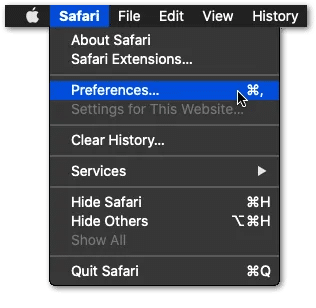
- En la siguiente ventana, elija Avance en la barra superior y marque la casilla junto a “Muestra el menú Revelar en la bandeja”.
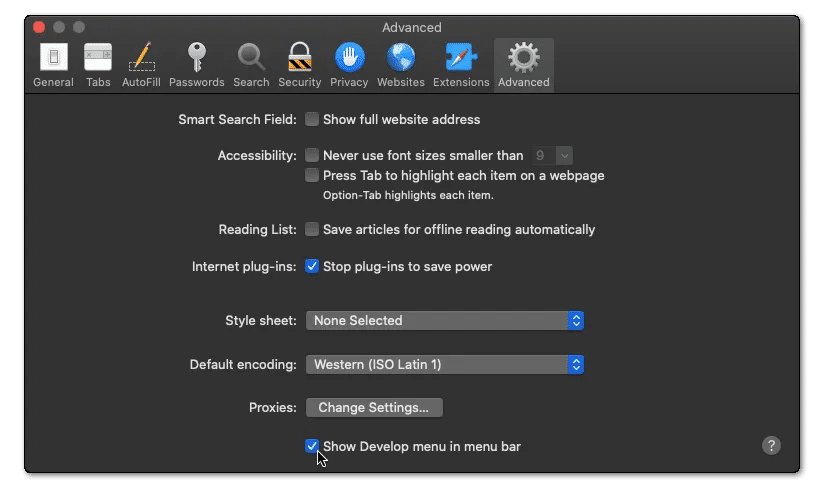
- Posteriormente, desde la barra de menú, haga clic en Desarrollary seleccione cachés vacíos.
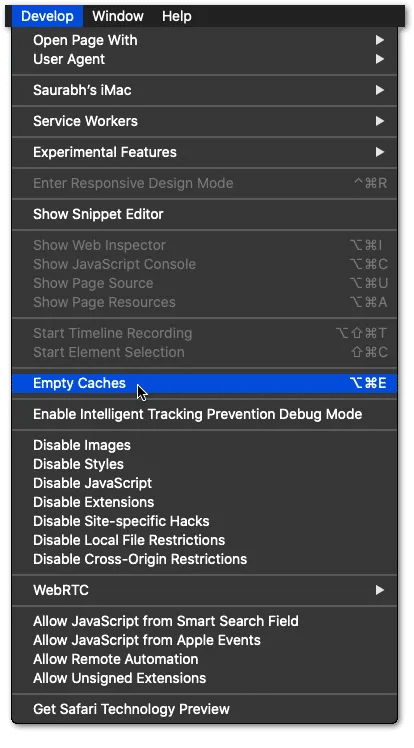
- Después de eso, puedes cancelar la búsqueda. historia y aun mas Datos del sitio Y Galletas. Para hacer esto, desde la barra de menú, haga clic en Safariy elige “Borrar historial …”.
- Finalmente, haga clic Borrar historial en la siguiente ventana.
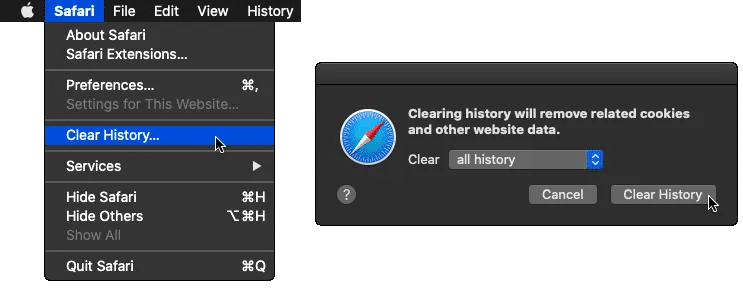
Una vez que haya eliminado sus datos de navegación y su historial de su sistema, abre el navegador nuevamente en su sistema y verifique el estado del problema.
8. Deshabilite las extensiones web
La mayoría de las extensiones que agregamos a nuestros navegadores nunca reciben actualizaciones de los desarrolladores después del lanzamiento para mantenerlas compatibles con el navegador. Por lo tanto, se corrompen y empiezan a interrumpir la función principal del navegador. Por lo tanto, siempre es importante comprobar si las extensiones reciben actualizaciones diarias o si se han actualizado recientemente antes de agregarlas a su navegador.
En este caso, sugerimos deshabilitar todas las extensiones una por una y vea si deshabilitar las extensiones soluciona los problemas. Estos son los pasos para hacer lo mismo:
Para usuarios de escritorio (Windows y macOS)
Para Windows (Google Chrome)
- Primero, abre Google Chrome en su PC con Windows y haga clic en tres puntos verticales en la esquina superior derecha de la ventana.

- Ahora seleccione Configuración (⚙️) en el menú y luego seleccione Extensiones (🧩) desde la barra lateral izquierda para ir a Extensiones (🧩) sección.

- A continuación, comience a deshabilitar las extensiones web a través de apagando el interruptor presente justo al lado de las extensiones web para desactivarlo.

Para macOS (Safari)
- Para comenzar, abra el archivo Navegador Safari en tu Mac desde menú de manzana y luego seleccione el Preferencias opción.
- Finalmente, haga clic Extensiones (🧩) Y borrar todas las casillas de verificación junto a todas las extensiones para desactivar todas las extensiones a la vez.

¡Eso es todo! Ahora debería poder abrir el sitio web de Facebook nuevamente y volver a iniciar sesión en su cuenta de Facebook. (Paso 2)y comprobar el estado del problema.
9. Cierra todas las tareas en segundo plano.
Es posible que se estén ejecutando demasiadas tareas en segundo plano y consumiendo todos los recursos de su red. Entonces Facebook no es obtener suficientes recursos de red 🚫para funcionar correctamente. Debes asegurarte de que Facebook tenga suficiente Internet para subir y subir historias sin ningún problema.
Para garantizar esto, puede ordenar los programas según su alto uso de recursos de red y cerrarlos desde sus raíces. Le sugerimos que siga los pasos que se indican a continuación para cerrar aplicaciones en segundo plano fácilmente en Windows y Mac:
Para usuarios de escritorio (Windows y macOS)
Para ventanas
- Primero, abre el archivo. Programa de gestión de tareas utilizando el Ctrl+Mayús+Esc método abreviado de teclado y luego haga clic en Neto a la izquierda para ordenar las tareas por recursos de uso de la red de mayor a menor.

- Una vez que haya organizado sus actividades según el uso de la red, botón derecho del ratón en una actividad y seleccione el archivo Última tarea opción de cerrar ese negocio en particular.

- Ahora siga los mismos pasos con otras tareas que requieren muchos recursos.

Para Mac
- Para comenzar, presione el Cmd (⌘) + Opción + Esc método abreviado de teclado para abrir el archivo Aplicación de cierre forzado ventana.
- Próximo, seleccione la aplicación desea cerrar, luego haga clic salida forzada en la esquina inferior derecha para detener las operaciones actuales.
- Ahora aplique el mismo procedimiento a otras aplicaciones que se ejecutan sin motivo alguno.

¡Eso es todo!
10. Restablecer la configuración de red
Algunos usuarios lo han dicho. configuración de red incorrecta 📶 podría ser la razón detrás del mal funcionamiento de la aplicación de Facebook. La configuración de red incorrecta debilita la red, lo que puede impedirle ver y publicar historias en Facebook. También mencionaron la recuperación de archivos. configuración de red al estado predeterminado ↩️ puede resolver este problema en segundos.
Entonces, ¿por qué no sientes lo mismo? Siga los pasos que se detallan a continuación para restablecer la configuración de red de su dispositivo a la predeterminada:
Para usuarios de dispositivos móviles (Android e iOS)
Para Android
- Primero, abre el archivo. Aplicación de configuración (⚙️) en tu teléfono inteligente Android y continúa Restaurar ajustes.

- Entonces, toca Reiniciar configuración de la red y luego el Reiniciar ajustes opción para restablecer inmediatamente todas las configuraciones de red.

Para iOS
- Primero, abre el archivo. Aplicación de configuración (⚙️) y proceder a General sección de la aplicación Configuración.
- ahora es el momento Transferir o restablecer opción en General sección.
- Finalmente, toque Restaurar Entonces Reiniciar configuración de la red para restablecer todas las configuraciones de red.

Para usuarios de escritorio (Windows y macOS)
Para ventanas
- Para comenzar, abra el archivo Aplicación de configuración (⚙️) y proceder a Redes e Internet sección.

- En el Redes e Internet sección, haga clic Configuración de red avanzada (📶) y luego haga clic Recuperación de red.

- Finalmente, haga clic Reiniciar ahora junto a Recuperación de red opción y restablecer la configuración de red de su sistema.

Para MacOS
- Primero, apagar Wi-Fi del sistema haciendo clic Activar/desactivar Wi-Fi en la barra de menú en la parte superior derecha.
- Ahora ejecuta el archivo encontrar aplicación y seleccione el Ir opción.
- Entonces, elige Ir a la carpetachico /Biblioteca/Preferencias/Configuración del sistema/ en el cuadro de texto y seleccione Ir para trasladarse al lugar mencionado.
- Después, eliminar los archivos que figuran a continuación desde la carpeta actual:
- com.apple.airport.preferences.plist
- com.apple.network.identification.plist o com.apple.network.eapolclient.configuration.plist
- com.apple.wifi.message-tracer.plist
- NetworkInterfaces.plist
- Preferencias.plis
Esperamos que el problema ya se haya solucionado.
11. Utilice un navegador web diferente
Supongamos que se enfrenta a este problema mientras utiliza Facebook en su navegador y no se resuelve incluso después de probar todas las soluciones mencionadas en su navegador. En ese caso es mejor hacerlo cambiar navegador 🌐 y ver si el problema persiste. Puedes elegir entre diferentes navegadores, por ejemplo Google Chrome, Corajudo, Mozilla Firefox, Y Borde de Microsoft.
Una vez que tenga un navegador alternativo en su sistema, ejecútelo e intente iniciar sesión en Facebook nuevamente. Si el problema persiste, el problema está en Facebook, no en su dispositivo y su configuración.

12. Actualiza la aplicación de Facebook
Mientras buscábamos soluciones para este problema, notamos que algunos usuarios informaron que el problema apareció después de actualizar la aplicación de Facebook a una versión más reciente. Es posible que la actualización tenga algunos problemas de incompatibilidad, lo que creó este problema con la aplicación de Facebook. Sólo en ese caso actualizando la aplicación de Facebook ⬇️ puede resolver este problema.
También puedes probar actualizando la aplicación de Facebook de tiendas de aplicaciones nativas. Hemos mencionado los siguientes pasos para actualizar la aplicación de Facebook:
Para usuarios de dispositivos móviles (Android e iOS)
Para Android
- Para comenzar, abra el archivo Aplicación Google Play Store en su teléfono inteligente y busque el aplicación de facebook usando la barra de búsqueda.

- Entonces, toca Facebook en los resultados de la búsqueda y luego toque Actualizar para instalar nuevas actualizaciones para la aplicación de Facebook.

Para iOS
- Para comenzar, abra el archivo Tienda de aplicaciones de Apple en tu iPhone, busca el archivo Facebook aplicación y espere los resultados de la búsqueda.
- Luego, seleccione el aplicación de facebook desde los resultados de la búsqueda, luego toque el Actualizar junto a la aplicación de Facebook para actualizarla.

Para usuarios de escritorio (Windows)
Para ventanas
- Primero, abre el archivo. Aplicación de la tienda de Microsoft en su PC con Windows y busque el archivo aplicación de facebook en la tienda.
- Una vez que tenga los resultados frente a usted, busque el archivo. aplicación de facebook y haga clic Actualizar para comenzar a actualizar la aplicación.

Ahora es necesario resolver todos los problemas con la aplicación de Facebook.
13. Reinstale la aplicación de Facebook
Para algunos usuarios, actualizar la aplicación resuelve el problema, mientras que para otros no. En caso de que actualizar la aplicación de Facebook no solucione el problema, puedes hacerlo reinstale la aplicación de Facebook 🔄. Puede consultar los pasos que se detallan a continuación para reinstalar la aplicación de Facebook en sencillos pasos:
Para usuarios de dispositivos móviles (Android e iOS)
Para Android
Tú no puedes desinstalar y reinstalar la aplicación de Facebook en muchos dispositivos Android, ya que es una aplicación estándar o integrada. Por lo tanto, los OEM no nos permiten eliminarlo del dispositivo. Solo puedes instalar nuevas actualizaciones para la aplicación de Facebook y desinstalar actualizaciones anteriores. Sin embargo, en algunos dispositivos Android es posible desinstalar la aplicación de Facebook a través de sosteniendo la aplicación y a través de su menú rápidoo a través del Ajustes del sistema. Después de eso, puedes proceder a reinstalarlo a través de Google Play Store.
Para iOS
- Para eliminar la aplicación de Facebook de tu iPhone, continuar sosteniendo la aplicación de Facebook y seleccione el Quitar (🗑️) opción.

- Una vez que haya desinstalado la aplicación de Facebook de su dispositivo, abra el archivo Tienda de aplicaciones de Apple y busca el aplicación de facebook.
- Finalmente, toque Obtener opción para descargar y reinstalar la aplicación de Facebook en su dispositivo.
Para usuarios de escritorio (Windows)
Para ventanas
- Primero, abre el archivo. Aplicación de configuración (⚙️) utilizando el ventanas+yo atajo de teclado y vaya al archivo Aplicación pestaña del panel de navegación izquierdo.

- Entonces, busca el aplicación de facebook e haga clic en Desinstalar para eliminar el programa de su sistema.

- Luego, abre el archivo. Aplicación de la tienda de Microsoft en su PC y busque el archivo aplicación de facebook (🔎) en la tienda usando la barra de búsqueda.

- Finalmente, haga clic Obtener o instalar (⬇️) junto a la aplicación de Facebook para reinstalar la aplicación de Facebook en su dispositivo.

Ahora, abre la aplicación de facebook en su dispositivo o sistema respectivo y verifique si está funcionando correctamente o no.
14. Póngase en contacto con el soporte de Facebook
Si ninguna de las soluciones resuelve el problema, no le queda otra opción que ponerse en contacto Atención al cliente de Facebook 📞. Esta vez son los únicos que pueden ayudarte a solucionar este problema de Facebook de inmediato brindándote una solución funcional. Puedes ir al Centro de ayuda de Facebook y busca la solucion a tu problema. Esperamos que pueda encontrar una solución que funcione y resolver el problema con facilidad.

Conclusión
Muchos de nosotros compartimos fotos y videos con nuestros amigos y seguidores a través de Historias de Facebook. Pero para algunos usuarios de Facebook, la función Historias no funciona correctamente y constantemente intentan que funcione. Están buscando algunas soluciones funcionales para solucionar todos los problemas con la función Historias de Facebook lo antes posible, ya que esto dificulta mucho su experiencia.
Por suerte, en este artículo hemos compartido 14 posibles soluciones alternativas 🛠️ que puede solucionar problemas con las Historias de Facebook que no funcionan o no se cargan. Le sugerimos que pruebe cuidadosamente todas las soluciones mencionadas anteriormente para deshacerse de este problema de Facebook lo antes posible.
Para encontrar nuestro otro outfit Guías de solución de problemas de FacebookPara más información y soluciones, puedes encontrarlas. Aquí.
Una vez que haya terminado de probar todas las soluciones, asegúrese de compartir su experiencia con esta guía simplemente respondiendo las preguntas del Comentarios sección ⬇️:
- ¿Te hemos ayudado a eliminar el problema con la función Historias de Facebook?
- ¿Cuál de las soluciones te ayuda a resolver el problema con Facebook?
- ¿Has comenzado a enfrentar el problema después de actualizar la aplicación de Facebook?
- ¿Tiene alguna solución adicional para ayudar a otros lectores a resolver este problema?
Comparte esta guía de solución de problemas con tus amigos que enfrentan el mismo problema al crear y publicar historias en Facebook 🙂
Preguntas frecuentes sobre las Historias de Facebook que no funcionan o tienen problemas de carga
¿Por qué no funcionan mis Historias de Facebook?
Podría haber varias razones detrás del mal funcionamiento de la aplicación de Facebook. Pero una de las razones más comunes son los errores dentro de la aplicación de Facebook que solo pueden eliminarse mediante actualizando la aplicación de Facebook.
¿Por qué mis amigos no pueden ver mis historias en Facebook?
Es posible que hayas bloqueado a tus amigos para que no vean tus historias y publicaciones. Debes verificar las personas que has silenciado y asegurarte de que no estén en la lista. Si están en la lista, simplemente puede para eliminar Ellos.
¿Por qué no funcionan las Historias de Facebook?
Si tiene problemas para publicar historias en Facebook, es posible que su conexión a Internet sea muy lenta. Por lo tanto, es esencial asegurarse de estar conectado a Internet funcional y de alta velocidad.. Puedes probar la velocidad de tu conexión a Internet en Speedtest.net.
¿Por qué no funcionan mis historias?
Si tus Historias de Facebook no se cargan y cargan correctamente, puedes intentar actualizando la aplicación de Facebook desde la tienda de aplicaciones nativa para ver si soluciona el problema.
¿Cómo habilito Historias en Facebook?
La opción Historias se activa automáticamente cuando instalamos e iniciamos sesión en la aplicación de Facebook. Puedes crear nuevas historias tocando el botón crear una historia opción mi agregando la foto o video que quieras agregar a la historia.


